- Win32k güç bekçisi zaman aşımı bir BSOD hatasıdır ve bu nedenle birçok soruna neden olabilir.
- Bu hatayı düzeltmek için BSOD hatalarını onarabilen özel bir yazılım kullanmanızı öneririz.
- Bu sorunun başka bir nedeni de uyumsuz sürücüler olabilir, bu nedenle bunları kontrol ettiğinizden emin olun.
- Dell Latitude'da Win32k güç izleme zaman aşımını düzeltmek için donanım sorunları olup olmadığını kontrol edin.

- Restoro PC Onarım Aracını İndirin Patentli Teknolojilerle birlikte gelen (patent mevcut İşte).
- Tıklayın Taramayı Başlat PC sorunlarına neden olabilecek Windows sorunlarını bulmak için.
- Tıklayın Hepsini tamir et bilgisayarınızın güvenliğini ve performansını etkileyen sorunları gidermek için
- Restoro tarafından indirildi 0 okuyucular bu ay
BSOD hataları sorunlu olabilir ve birçok kullanıcı bildirdi Win32k güç bekçisi zaman aşımı PC'lerinde. Diğer herhangi bir BSOD hatası gibi, bu da sisteminizin çökmesine neden olacak ve kaydedilmemiş tüm verileri kaybedeceksiniz.
Bu sorunu düzeltmek düşündüğünüz kadar karmaşık değildir ve bu kılavuzda size bu sorunu nasıl düzgün bir şekilde çözeceğinizi ve bilgisayarınızın tekrar çalışmasını sağlayacağını göstereceğiz.
Win32k güç bekçisi zaman aşımı hatasını nasıl düzeltirim?
1. Özel BSOD onarım yazılımı kullanın
Düzeltmenin en hızlı yolu Win32k güç bekçisi zaman aşımı BSOD hatalarını otomatik olarak düzeltebilen özel bir yazılım kullanmaktır.

restorasyon Windows 10 PC'ler için en son işlevsel sistem dosyalarını içeren ve BSoD hatasına neden olabilecek tüm öğeleri kolayca değiştirmenize olanak tanıyan çevrimiçi bir veritabanı tarafından desteklenmektedir.
Bu yazılım ayrıca onarımlara başlamadan önce bir geri yükleme noktası oluşturarak size yardımcı olabilir ve bir şeyler ters giderse sisteminizin önceki sürümünü kolayca geri yüklemenizi sağlar.
Restoro'yu kullanarak kayıt defteri hatalarını şu şekilde düzeltebilirsiniz:
- Restoro'yu indirin ve yükleyin.
- Uygulamayı başlat.
- Yazılımın kararlılık sorunlarını ve olası bozuk dosyaları tanımlamasını bekleyin.
- Basın Onarımı Başlat.
- Tüm değişikliklerin etkili olması için bilgisayarınızı yeniden başlatın.
Düzeltme işlemi tamamlanır tamamlanmaz PC'niz sorunsuz çalışmalıdır ve bir daha BSoD hataları veya yavaş yanıt süreleri konusunda endişelenmenize gerek kalmayacaktır.
⇒ Restoro'yu Alın
Sorumluluk Reddi:Bazı özel eylemleri gerçekleştirmek için bu programın ücretsiz sürümden yükseltilmesi gerekiyor.
2. Güncellenmiş aygıt sürücülerini geri alın
- sağ tıklayın Başlat ve seçin Aygıt Yöneticisi.
- İçinde Aygıt Yöneticisi bölümü geri almak için cihaza tıklayın.

- Seç Özellikleri ve sonra sürücü sekme. Tıklamak Sürücüyü geri al.
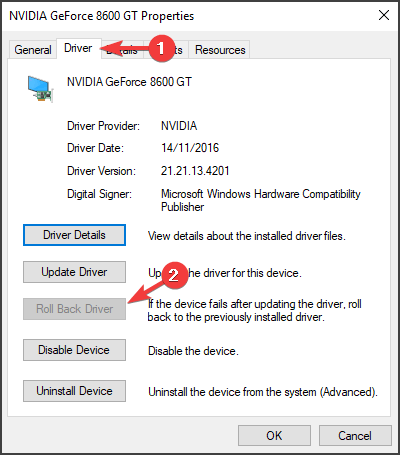
- Tıklayın Evet.
- Bilgisayarı yeniden başlat.
Sürücülerinizi geri aldıktan sonra, Win32k güç bekçisi zaman aşımı hata hala orada.
3. Üçüncü taraf uygulamaları kontrol edin ve kaldırın
- Basın pencereler anahtar +$ açmak Çalıştırmakve yazın appwiz.cpl.
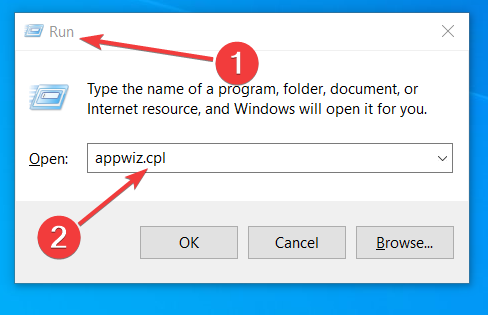
- Basın Giriş ve kaldırılacak programı bulun.
- Bu programa sağ tıklayın ve seçin Kaldır.
- Bu programı kaldırmak için gerekli adımları izleyin.
Windows kullanıcıları, belirli üçüncü taraf uygulamaların Win32k güç bekçisi zaman aşımına neden olabileceğini bildirdi hata. Böyle bir programın bu sorunu başlatacağını fark ederseniz, onu kaldırın ve ardından bilgisayarınızı yeniden başlatın.
Bu hataya neden olabilecek yazılım kategorisinde aşağıdakiler gibi sanal görüntü yöneticileri vardır: Sanal Kutu veya Daemon araçları, Örneğin.
Uygulamaları kaldırmanın en iyi yolu, IOBit Uninstaller gibi özel bir kaldırma yazılımı kullanmaktır.
Bu yazılımla, uygulamayı ve onunla ilişkili tüm dosyaları ve kayıt defteri girdilerini kaldıracaksınız.
⇒ IOBit Kaldırıcıyı Alın
4. Herhangi bir yeni donanım cihazının bağlantısını kesin

Olası hataları keşfetmek için bir Sistem Taraması çalıştırın

Restoro'yu indirin
PC Onarım Aracı

Tıklayın Taramayı Başlat Windows sorunlarını bulmak için.

Tıklayın Hepsini tamir et Patentli Teknolojilerle ilgili sorunları çözmek için.
Güvenlik sorunlarına ve yavaşlamalara neden olan hataları bulmak için Restoro Repair Tool ile bir PC Taraması çalıştırın. Tarama tamamlandıktan sonra onarım işlemi, hasarlı dosyaları yeni Windows dosyaları ve bileşenleriyle değiştirir.
Yakın zamanda bağlanan donanımınızın Win32k power watchdog zaman aşımı hatasına neden olması mümkündür. Yanlış kurulmuş yeni donanım aygıtlarınız varsa bu gerçekleşir.
Bu nedenle, yeni donanımları bilgisayarınızdan ayırmanızı öneririz. Bu hataya hangi aygıtın neden olduğunu bilmiyorsanız, fare ve klavye dışındaki tüm harici aygıtların ve çevre birimlerinin bağlantısını kesin.
Bilgisayarınızı yeniden başlatın ve Power Watchdog hatasının hala görünüp görünmediğini doğrulayın.
5. Windows Bellek Tanılama aracını kullanın
- Basın pencereler anahtar + $ aynı anda girmek Çalıştırmak.
- Yazın mdsched kutuya basın ve Giriş.
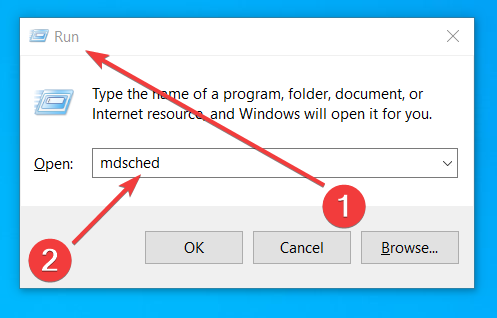
- seçin Şimdi yeniden başlatın ve sorunları kontrol edin (önerilir) seçenek.
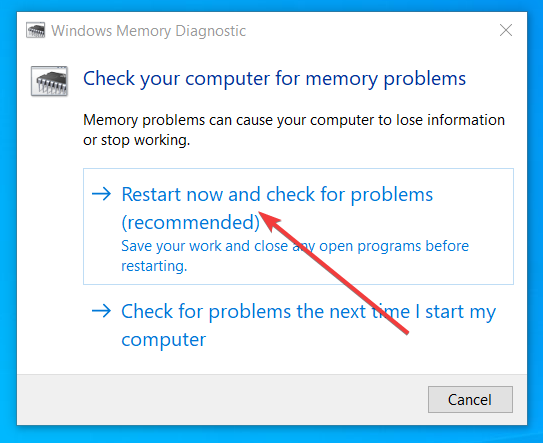
Bu çözüm, bilgisayarınızı yeniden başlatacak ve herhangi bir bellek hatasını otomatik olarak düzeltecektir. Alternatif olarak, hata çözülmezse, bellek modüllerinizi değiştirmeniz gerekebilir.
Arızalı RAM modülü, bunun yaygın nedenlerinden biridir. Win32k güç bekçisi zaman aşımı ve diğer BSOD hataları, bu nedenle belleğinizi kontrol ettiğinizden emin olun.
6. Sistem Dosyası Denetleyicisini Başlatın
- Tür cmd için Windows arama kutusunda Komut istemi.
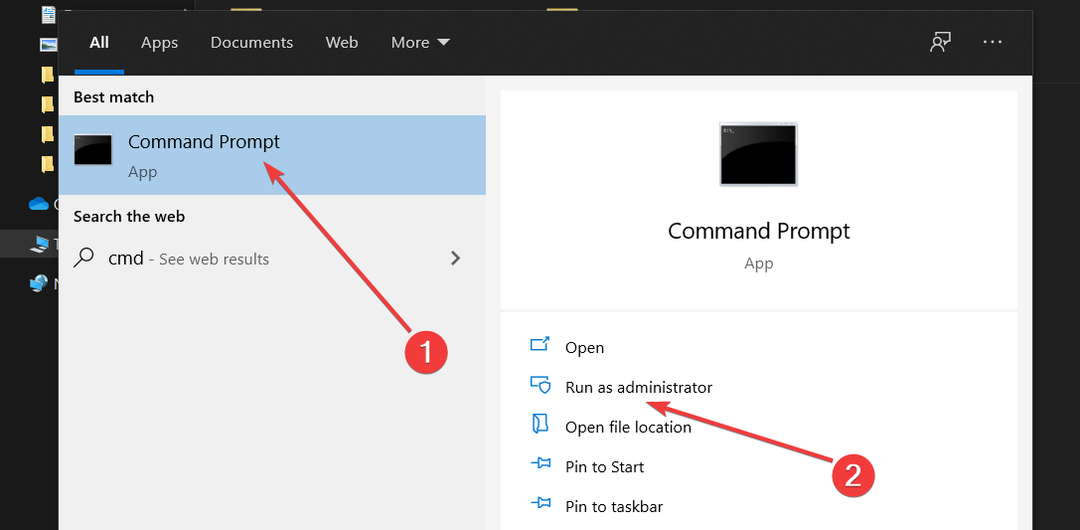
- Basın Giriş, seç Komut istemi, ve tıklayın Yönetici olarak çalıştır.
- Aşağıdaki komutu yazın ve Enter tuşuna basın:
sfc /scannow - Hatanın kaybolup kaybolmadığını doğrulayın.
Mavi ekran hatasının bu çeşidi bazen bilgisayarınızın sistem dosyaları bozulduğunda ortaya çıkar. Sistem Dosyası Denetleyicisi bu sorunu çözmenize yardımcı olacaktır.
Bu, algılayabileceği bozuk sistem dosyalarını tarayan ve düzelten yerleşik bir Windows yardımcı programıdır. Bu sorunlu dosyaları ele almak için bu özel çözümü kullanın.
7. BIOS üretici yazılımınızı güncelleyin
- Basın pencereler anahtar + $ açmak için aynı anda Çalıştırmak.
- Yazın msinfo32 ve bas Giriş.
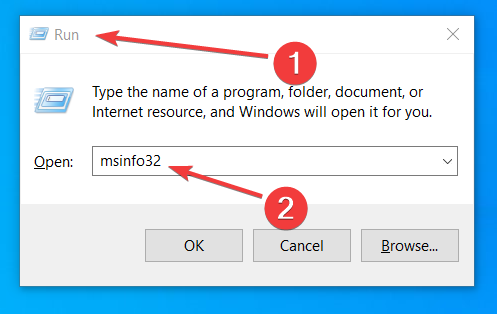
- Bul BIOS Sürümü/Tarihi ve ürün yazılımı sürümünüzü doğrulayın.
- Anakart üreticisinin web sitesine, İndirilenler veya Destek bölümüne gidin.
- Orada anakart sürümünüzü arayın ve en son BIOS sürümünü indirin.
- BIOS dosyasını açın ve bilgisayarınıza çıkarın.
- İçeriğini inceleyin beni oku BIOS klasöründen dosya.
- BIOS güncelleme dosyasını boş bir USB sürücüsüne veya bilgisayarınıza kopyalayın.
- Bilgisayarı yeniden başlatın, BIOS'a girin ve USB veya HDD'yi seçin.
- BIOS güncelleme oturumunu başlatın.
BIOS güncellemesi gerçekleştirmeden önce içe aktarma dosyalarınızı harici bir cihaza yedekleyin. Bu çözümü kullanmadan önce BIOS belleniminizin sürümünü doğrulayın.
Win32k güç bekçisi zaman aşımı birçok Windows kullanıcısını etkileyen bir hatadır, ancak çözümlerimizle düzeltebilmelisiniz.
Aşağıda bize bir yorum yapın ve bu Windows hatasını çözmede yararlı olup olmadıklarını bize bildirin.
 Hala sorun mu yaşıyorsunuz?Bunları bu araçla düzeltin:
Hala sorun mu yaşıyorsunuz?Bunları bu araçla düzeltin:
- Bu PC Onarım Aracını İndirin TrustPilot.com'da Harika olarak derecelendirildi (indirme bu sayfada başlar).
- Tıklayın Taramayı Başlat PC sorunlarına neden olabilecek Windows sorunlarını bulmak için.
- Tıklayın Hepsini tamir et Patentli Teknolojilerle ilgili sorunları çözmek için (Okuyucularımıza Özel İndirim).
Restoro tarafından indirildi 0 okuyucular bu ay


![0x000000ED BSOD: Bağlanamayan Önyükleme Birimi [Hata Düzeltme]](/f/115dc2b4e1e3b0726378f49066b5981b.jpg?width=300&height=460)